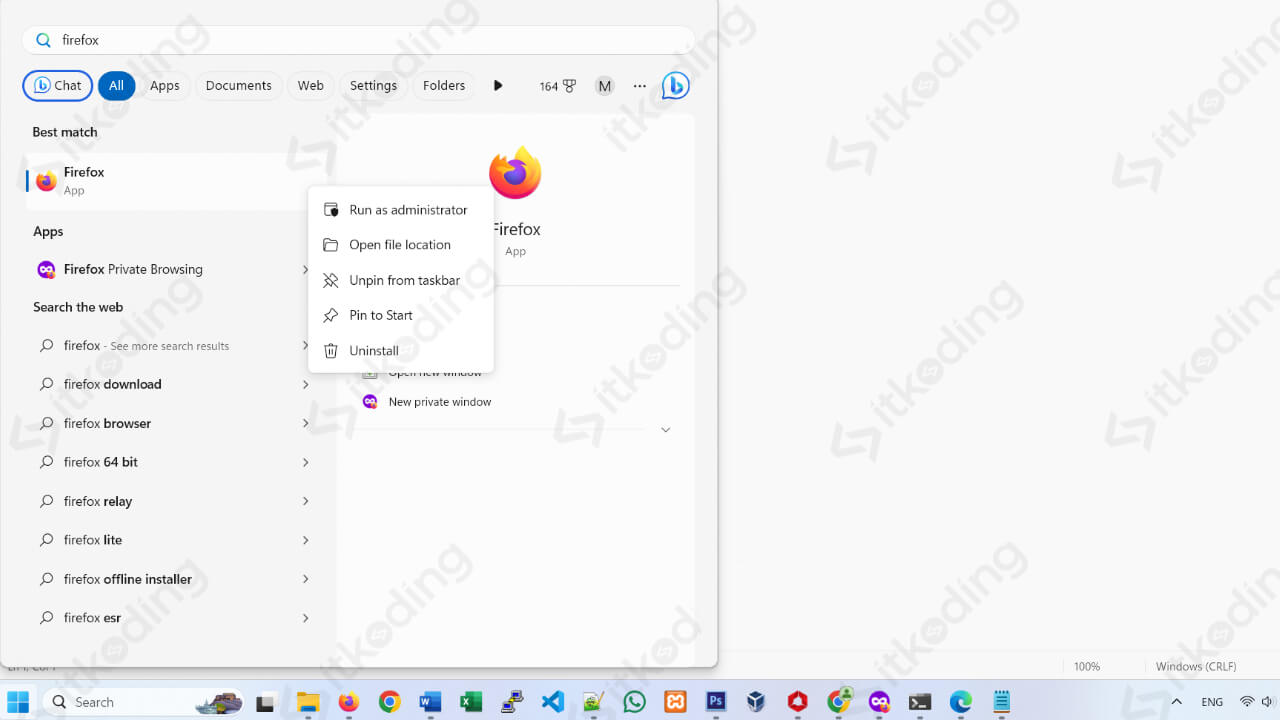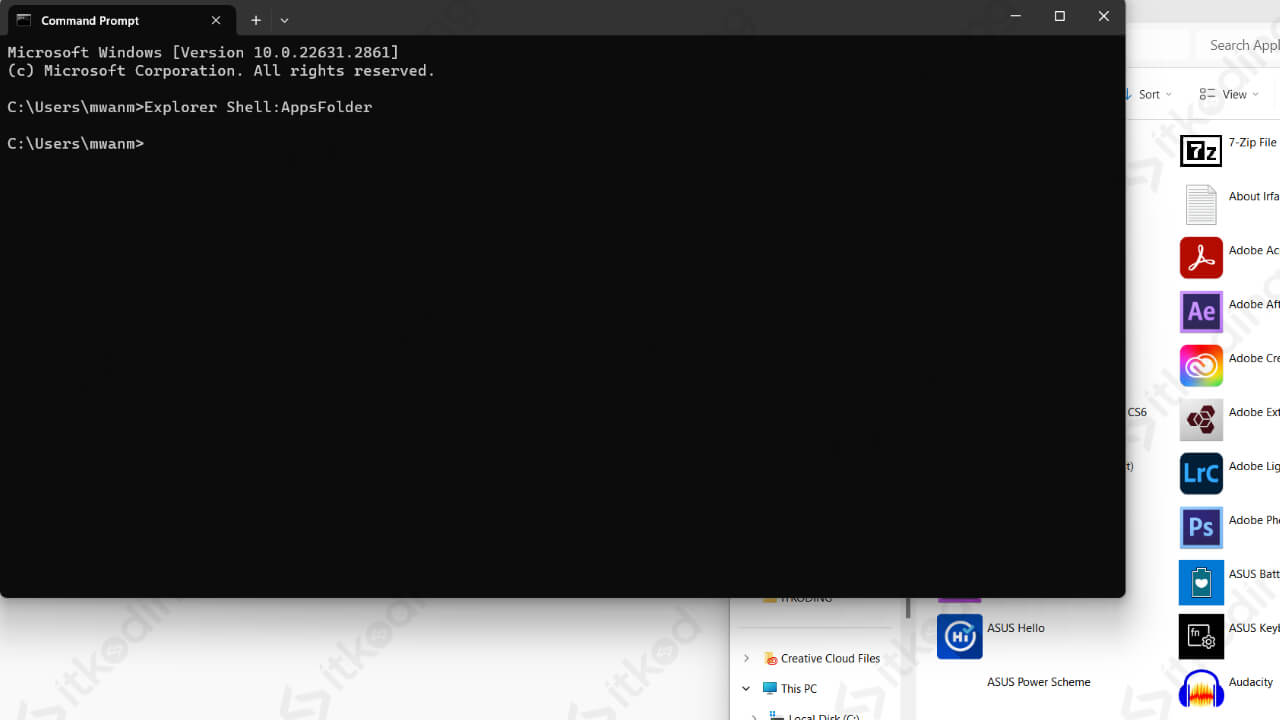Cara Menampilkan Aplikasi di Layar Utama Laptop Windows 11
Shortcut aplikasi Di Layar Utama Laptop Windows 11 bisa sangat berguna dalam mempercepat dan mempermudah kita saat ingin membuka sebuah aplikasi. Namun terkadang setelah kita menginstal aplikasi, aplikasi tersebut tidak langsung membuat shortcut atau icon di desktop. Sehingga kita harus menampilkan aplikasi tersebut secara manual di desktop laptop kita.
Sebenarnya caranya sangat mudah yaitu lewat start menu. Kita hanya perlu klik kanan maka akan ada opsi untuk menampilkan shortcut di desktop laptop kita. Untuk lebih jelasnya mari kita bahas detail langkah-langkahnya.
Melalui Start Menu dengan open file location
- Klik menu “Start” di layar utama Windows 11.
- Cari aplikasi yang ingin ditampilkan pada layar utama atau desktop laptop anda.
- Klik kanan pada aplikasi tersebut.
- Pilih “Open file location”. Maka akan terbuka folder yang sudah mengarah ke aplikasi tersebut.
- Klik kanan pada aplikasi di folder tersebut dan pilih “Show more options”.
- Pilih “Send to” dan klik “Desktop (create shortcut)”.
Sekarang, icon aplikasi akan muncul di desktop Anda. Mudah bukan?
Lalu bagaimana jika tidak ada pilihan Open file location saat klik kanan? Ada beberapa aplikasi yang memang tidak memiliki menu tersebut saat di-klik kanan. Jangan khawatir karena ada solusi yang juga sangat mudah. Silahkan simak langkah-langkahnya di bawah ini!
Melalui Start Menu tanpa open file location
- Buka aplikasi Command Prompt dengan cara klik start menu lalu ketik “CMD” di kotak pencarian.
- Klik pada aplikasi Command Prompt. Terbuka aplikasi dengan tampilan layar hitam dan teks putih.
- Ketik perintah “Explorer Shell:AppsFolder” lalu tekan enter. Maka akan terbuka folder yang berisi banyak aplikasi.
- Cari aplikasi yang ingin Anda buatkan shortcutnya.
- Klik kanan pada aplikasi tersebut lalu pilih “Create shortcut”. Lalu tekan Yes jika ada notifikasi Shortcut yang tampil.
Sekarang lihat layar utama laptop anda. Seharusnya aplikasi tersebut sudah tampil di sana. Sebenarnya, Anda juga bisa langsung menggeser icon aplikasi dari jendela ini ke layar desktop jika ingin cepat.
Itulah 2 cara untuk menampilkan atau memunculkan icon aplikasi di layar utama atau desktop Windows 11. Dengan mengikuti panduan ini, Anda dapat mengatur dan mempersonalisasi desktop Windows 11 Anda agar lebih efisien dan sesuai kebutuhan.